Win10系统如何使用写字板功能|Win10系统写字板功能的使用方法
Win10系统自带有写字板功能,需要处理文字编辑工作的用户,写字板可以派上很大用场。可能很多新手对win10系统的写字板功能了解不多,所以使用方法也不太清楚,因为很多人都没使用过写字板功能。所以今天教程小编来教大家正确使用写字板功能。
推荐:windows10免激活系统下载
具体方法如下:
鼠标打开左下角【开始】菜单,点击【Windows 附件】,选择【写字板】。用户还可以同时按住【Windows】+【Q】快捷键,在窗口输入【写字板】进行搜索;
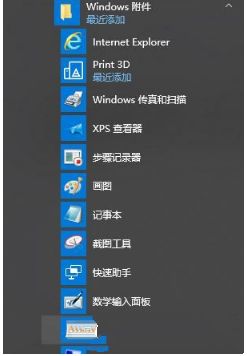
字体修改方法:
1、点击【主页】,把内容输入进去;
2、鼠标选定需要修改的部分,点击工具栏的A图标,就可以打开色彩栏,用户可以自由选择喜欢的颜色作为字体颜色。
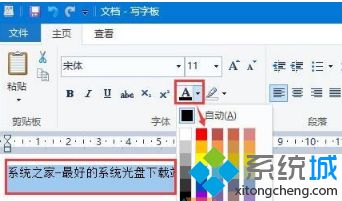
看完了上文教程内容之后,相信大家都知道如何使用Win10系统写字板功能了,希望此教程内容能帮助到大家!
我告诉你msdn版权声明:以上内容作者已申请原创保护,未经允许不得转载,侵权必究!授权事宜、对本内容有异议或投诉,敬请联系网站管理员,我们将尽快回复您,谢谢合作!










